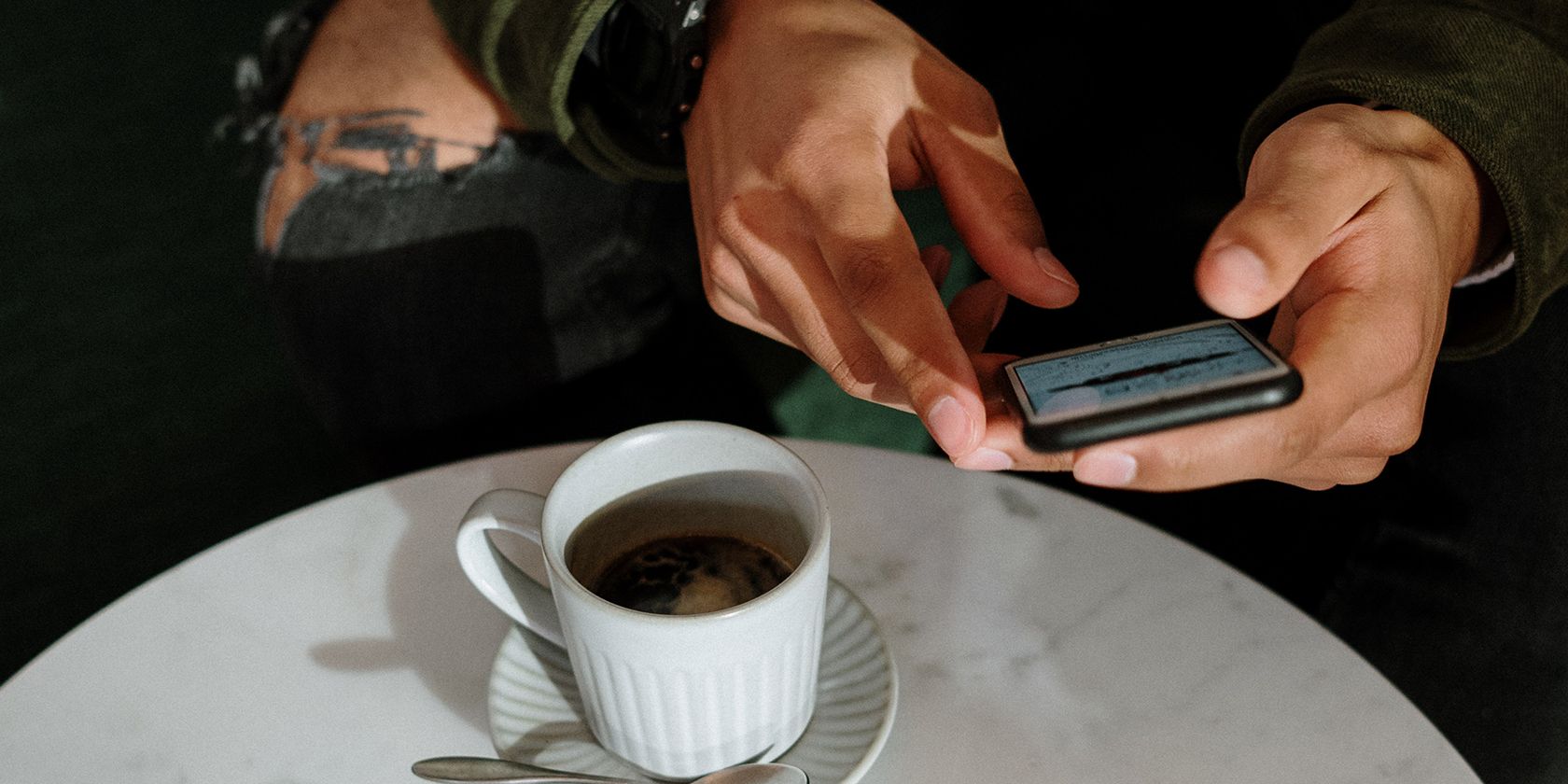Cách chọn Đối tượng riêng tư cho Trạng thái WhatsApp của bạn
Bạn có thể chọn các liên hệ cụ thể sẽ và không nên xem trạng thái WhatsApp của mình.
Không phải tất cả các cập nhật trạng thái WhatsApp đều dành cho mọi đối tượng. May mắn thay, WhatsApp cho phép bạn đặt đối tượng riêng tư cụ thể cho từng trạng thái. Bài viết này sẽ chỉ cho bạn cách.
Mục Lục
Cách bộ chọn đối tượng riêng tư của WhatsApp hoạt động
Đã bao nhiêu lần bạn đăng trạng thái WhatsApp và nhận được tin nhắn hoặc cuộc gọi về trạng thái đó từ một người mà bạn không muốn nhìn thấy? Nó đã xảy ra với những người tốt nhất của chúng tôi. Thành thật mà nói, không phải tất cả các cập nhật trạng thái đều dành cho tất cả mọi người.
Những trò tai quái cuối tuần, những suy nghĩ kỳ quặc cũng như quan điểm chính trị và xã hội của bạn dành cho các đối tượng khác nhau—ngay cả khi bạn biết tất cả mọi người trên WhatsApp của mình. Bạn sẽ có thể đăng bất cứ điều gì bạn muốn trên trạng thái của mình. Rốt cuộc, đó là tài khoản WhatsApp của bạn.
Và mặc dù bạn có thể chặn một số liên hệ xem các cập nhật trạng thái của mình, nhưng bạn không phiền khi họ xem một số cập nhật của bạn. Nhưng việc thêm và xóa chúng khỏi danh sách bị chặn trạng thái của bạn và tổng thể các liên hệ WhatsApp bị chặn là một quá trình tẻ nhạt. Đó là lý do WhatsApp triển khai tính năng bộ chọn đối tượng riêng tư—để cho phép bạn chọn đối tượng riêng tư cho mỗi cập nhật trạng thái.
Tính năng bộ chọn đối tượng riêng tư đã được giới thiệu trong một bài đăng trên blog WhatsApp vào tháng 2 năm 2023. Sau đây là cách sử dụng tính năng này để cập nhật trạng thái của bạn.
Cách chọn Đối tượng riêng tư cho Trạng thái WhatsApp của bạn
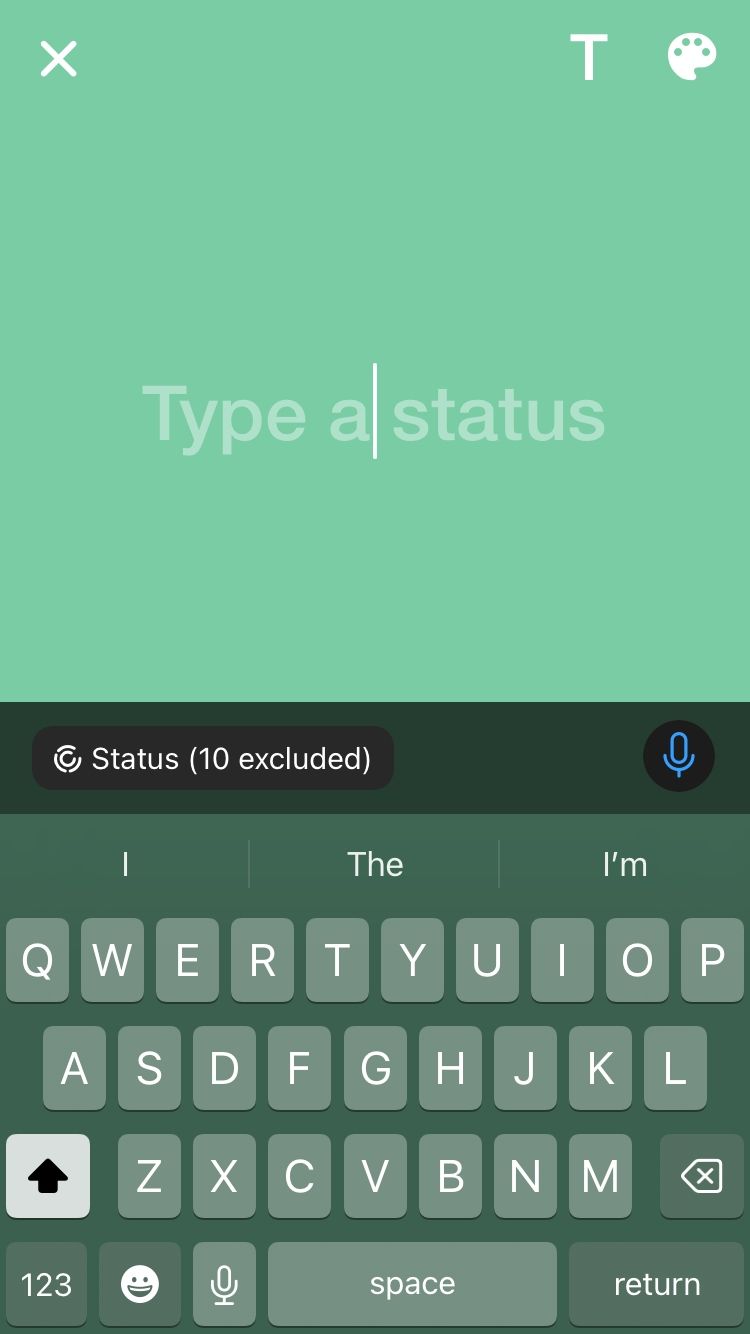
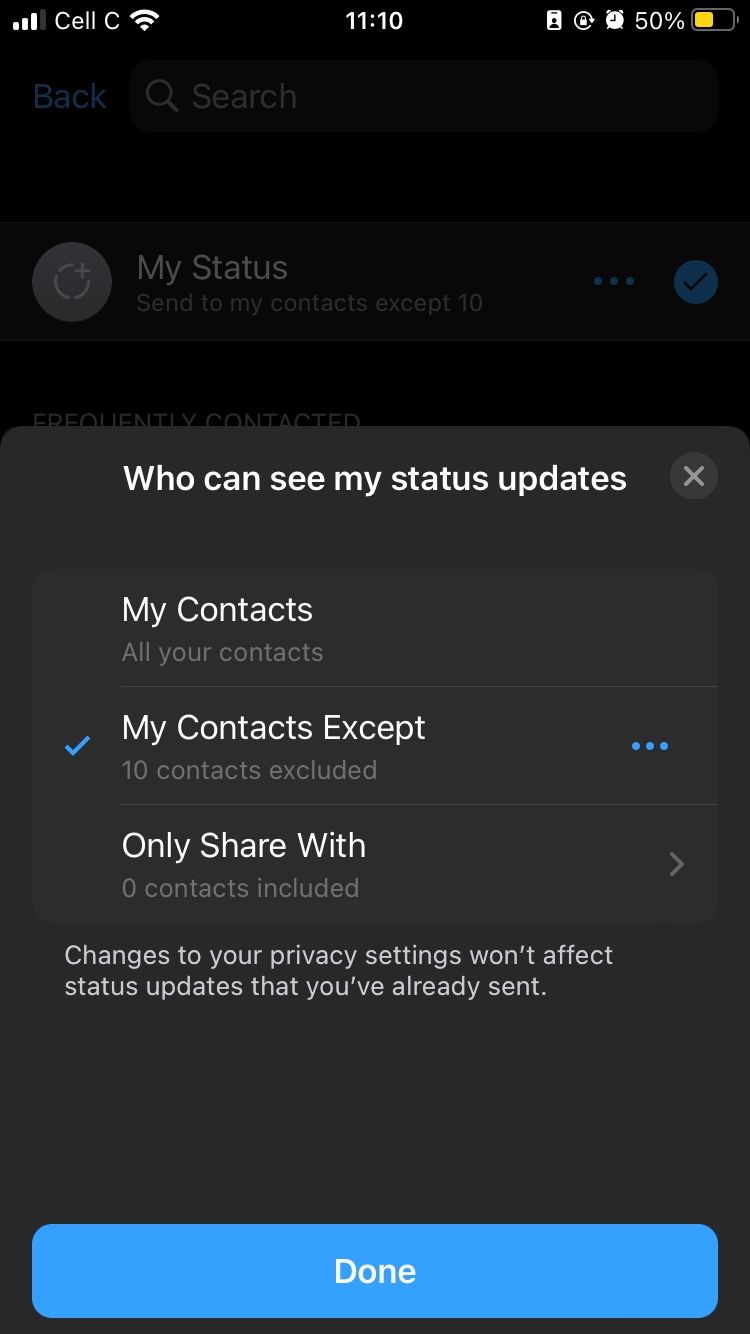
Đặt đối tượng mong muốn cho trạng thái WhatsApp của bạn cũng đơn giản như tải trạng thái lên—với một bước bổ sung. Thực hiện theo hướng dẫn bên dưới để bắt đầu:
- Mở WhatsApp trên điện thoại di động của bạn.
- Chạm vào Trạng thái ở góc dưới cùng bên trái của màn hình và thêm văn bản hoặc phương tiện của bạn.
- Bây giờ, hãy nhấn vào Địa chỉ liên hệ bị loại trừ bên dưới cập nhật trạng thái và chọn hoặc chỉnh sửa đối tượng của bạn. Nếu bạn đã có một danh sách bị chặn, Danh bạ của tôi ngoại trừ tùy chọn sẽ được chọn. Để hiển thị trạng thái của bạn cho những người cụ thể, hãy chọn Chỉ chia sẻ với tùy chọn và chọn các liên hệ có liên quan.
- Khi bạn hoàn tất, hãy chạm vào Xong và đăng trạng thái của bạn bằng cách nhấn vào Gửi cái nút.
Bạn sẽ phải làm điều này cho mọi cập nhật trạng thái, nếu không, WhatsApp sẽ loại trừ những người mà bạn đã tạm thời chặn xem trạng thái của bạn.
Kiểm soát ai xem Cập nhật trạng thái WhatsApp tiếp theo của bạn
Với bộ chọn đối tượng riêng tư của WhatsApp, bạn có thể ẩn các cập nhật trạng thái cụ thể khỏi những con mắt tò mò trong vài giây—không còn những khoảnh khắc khó xử khi giải thích các trạng thái mà một số người nhất định không nên biết.